Het dialoogvenster Opties voor bijhouden van wijzigingen is het configuratiescherm voor wat u ziet wanneer u Wijzigingen bijhouden gebruikt in Word. U kunt categorieën wijzigingen in- of uitschakelen, bepalen wat wordt weergegeven in ballonnen en hoe een revisievenster wordt weergegeven.
U kunt deze opties ook wijzigen door Controleren > Markeringen weergeven te selecteren. Hiermee wordt een menu weergegeven waarin u instellingen voor wat u wilt weergeven te wijzigen.
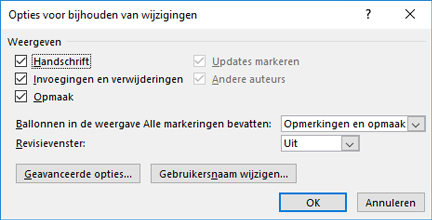
-
Opmerkingen Hiermee worden opmerkingen gemarkeerd die u of andere auteurs in een document hebben ingevoegd.
-
Inkt Hiermee worden wijzigingen in inktaantekeningen gemarkeerd.
-
Invoegingen en verwijderingen Hiermee worden wijzigingen wat betreft ingevoegde en verwijderde tekst gemarkeerd.
-
Opmaak Hiermee worden wijzigingen in opmaak gemarkeerd, zoals wijzigingen met betrekking tot lettertype, vet of cursief, of inspringing.
-
Updates markeren Meestal uitgeschakeld op zelfstandige versies van Office.
-
Andere auteurs Wijzigingen die anderen hebben aangebracht in het document. Meestal uitgeschakeld als een document niet wordt gedeeld.
-
Afbeeldingen bij opmerkingen Miniatuurafbeelding of initiaal in- of uitschakelen van de persoon die wijzigingen heeft aangebracht.
-
Ballonnen in de weergave Alle markeringen bevatten Kies ervoor om ballonnen weer te geven met de naam van de auteur bij wijzigingen voor revisies, opmerkingen en opmaak, of schakel deze uit.
-
Revisievenster Hier ziet u een lijst met wijzigingen die u snel kunt scannen en waarmee u naar de wijzigingen kunt gaan. U kunt ervoor kiezen deze verticaal aan de zijkant van het document horizontaal onderaan weer te geven.
-
Geavanceerde opties Hiermee worden gedetailleerde kleuren en opmaak voor afzonderlijke typen wijzigingen, zoals invoegingen, verplaatsingen en verwijderingen, geboden. Zie Geavanceerde opties voor het bijhouden van wijzigingen voor meer informatie.
-
Gebruikersnaam wijzigen Hiermee gaat u naar Persoonlijke instellingen voor uw exemplaar van Microsoft Office opgeven, waar u uw gebruikersnaam en initialen kunt wijzigen die aan documenten zijn gekoppeld. Deze wijziging is van invloed op alle Office-documenten.
-
OK Hiermee slaat u huidige wijzigingen op en sluit u het dialoogvenster.
-
Annuleren Hiermee worden huidige wijzigingen genegeerd en wordt het dialoogvenster afgesloten.










